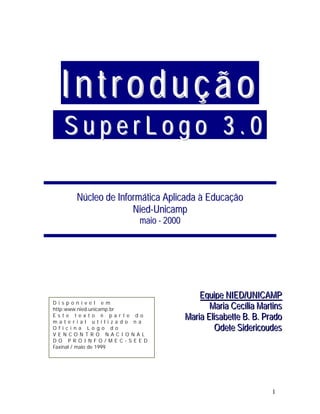
Introduço Superlogo
- 1. Introdução SuperLogo 3.0 Núcleo de Informática Aplicada à Educação Nied-Unicamp maio - 2000 Equiipe NIIED//UNIICAMP Equ pe N ED UN CAMP Disponível em Marriia Cecíílliia Marrttiins Ma a Cec a Ma ns http:www.nied.unicamp.br Marriia Elliisabetttte B.. B.. Prrado Ma a E sabe e B B P ado Este texto é parte do material utilizado na Odette Siiderriicoudes Ode e S de coudes Oficina Logo do VENCONTRO NACIONAL DO PROINFO/MEC-SEED Faxinal / maio de 1999 1
- 2. A LINGUAGEM DE PROGRAMÇÃO LOGO A linguagem de programação Logo foi desenvolvida no Massachussetts Institute of Technology (MIT-USA), por Seymour Papert e colaboradores em meados dos anos 60 para ser utilizada com finalidades educacionais. Do ponto de vista computacional, Logo é uma linguagem que possui características pertencentes a três paradigmas computacionais distintos: o procedural, o orientado a objetos e o funcional. Por ser uma linguagem de propósito geral, do tipo procedural, permite ao usuário resolver problemas, definindo programas a partir do seu conjunto de ações (comandos e operações) em diferentes domínios do conhecimento e níveis de escolaridade. Além disso, por ser uma linguagem interpretada, possibilita ao usuário uma interação muito rica com o seu programa computacional, facilitando a verificação e resolução eventuais de problemas de implementação, bem como o desenvolvimento de novas hipóteses que gerarão outros tipos de programas. A característica fundamental do Logo é o equilíbrio entre a sofisticação computacional e o acesso facilitado à atividade de programação. Essa facilidade deve-se a uma terminologia simples em termos de nomes de comandos, de regras sintáticas e de uma parte gráfica que caracteriza- se pela presença de um cursor representado pela figura de uma Tartaruga que pode ser deslocada no espaço da tela através de alguns comandos relacionados ao deslocamento e giro da mesma. 2
- 3. Do ponto de vista pedagógico, o Logo está fundamentado na abordagem construcionista1, possibilitando a descrição do processo utilizado pelo usuário para resolver uma tarefa. Quando o usuário utiliza a linguagem de programação Logo para realizar uma tarefa no computador, ele inicia raciocinando como resolvê-la. Ao ensiná-la para o computador, descreve a sua idéia inicial com base nos seus conhecimentos, utilizando os comandos da linguagem e pede que sejam executadas as instruções dadas. Reflete sobre o resultado obtido e confronta com suas idéias iniciais. Caso não estejam de acordo com o esperado, ele depura as instruções dadas inicialmente, alterando ou acrescentando novas informações. Essas informações poderão ser obtidas a partir do seu próprio conhecimento ou com a interação com os colegas, professor ou outras fontes de informações. Dessa maneira, na atividade de programar o computador, o usuário tem a oportunidade de construir seu conhecimento, realimentado pelo ciclo descrição- execução-reflexão-depuração-descrição (Valente,1999) identificado nas diversas ações demandadas por uma tarefa significativa e reflexiva. 1 “Significa a construção do conhecimento baseada na realização concreta de uma ação que produz um produto palpável (um artigo, um projeto, um objeto) de interesse pessoal de quem produz” (Valente, 1999 p. 141). 3
- 4. O AMBIENTE SUPERLOGO2 O ambiente SuperLogo é composto por duas janelas: a Janela Gráfica e a Janela de Comandos. No centro da Janela Gráfica aparece a figura de uma Tartaruga, um cursor gráfico que, a partir de comandos específicos movimenta-se na tela permitindo a construção de desenhos. Esta janela além de permitir a execução dos desenhos elaborados pelo usuário permite acessar o menu de opções do ambiente. A Janela de Comandos permite ao usuário digitar as instruções a serem executadas pelo Logo e acionar os botões do ambiente. As duas janelas podem ser arrastadas, maximizadas e minimizadas mas somente a Janela Gráfica pode ser fechada. O SuperLogo dispõe de alguns recursos que podem ser ativados pelo menu de opções e por meio dos botões existentes da Janela de Comandos. Acessando o ítem Índice do menu Ajuda, por exemplo, pode-se obter a lista dos comandos Logo, informações sobre 2 O ambiente SuperLogo versão beta 1.a é uma das versões da linguagem de programação Logo em português. Este ambiente originariamente foi desenvolvido pela Universidade de Berkley (USA) por George Mills, traduzido e disponibilizado na internet pelo NIED (Núcleo de Informática Aplicada à Educação) da Universidade Estadual de Campinas (UNICAMP). 4
- 5. os menu de opções, etc.. Veja a seguir a funcionalidade de alguns botões da Janela de Comandos. Estado Tat mostra informações referentes ao estado da Tartaruga na apaga a Janela Gráfica e Janela Gráfica (visibilidade, posição, direção, do lápis retorna a Tartaruga na (espessura), e dados relacionados ao estado da Janela gráfica posição e direção iniciais (cor de fundo, cor do lápis). Parar interrompe a execução de um procedimento Pausa Executar interrompe temporariamente a Executa a instrução digitada na linha de comandos. Função similar execução de um procedimento à tecla <enter>. A movimentação da Tartaruga na Janela Gráfica pode ser feita através de comandos de deslocamento e giro tais como: parafrente (ou pf) e paratrás (ou pt) e paradireita (ou pd) e paraesquerda (ou pe). Os comandos pf e pt alteram a posição da Tartaruga e os comandos pd e pe a sua orientação na Janela Gráfica. Para usar estes comandos é necessários especificar o número de passos ou o grau do giro. Por exemplo: pf 50 pd 90 pt 50 pe 45. A exploração desses comandos, quando feita no modo direto, ou seja, executadas a partir da Janela de Comandos, possibilita que o usuário imediatamente veja o resultado na Janela Gráfica. Porém, este modo de trabalho não permite que as instruções sejam armazenadas na memória do computador para possíveis reutilizações ou reformulações. Para armazenar as informações dadas pelo usuário é necessário usar o modo de Edição. É nesse modo de trabalho que são definidos os procedimentos em Logo, possibilitando assim que uma seqüência de instruções fique armazenada na memória do computador para ser executada no momento que o usuário desejar. 5
- 6. Modo de Edição Para definir procedimento no Logo é necessário acessar a Janela Editor que é acionada no item Editar do menu Procedimento da Janela gráfica. Acionada tal opção aparece uma caixa de diálogo na qual deverá ser digitado um nome para o procedimento e acionado o botão OK. Em seguida, aparecerá a janela do editor onde os comandos deverão ser digitados entre as linhas dos comandos aprenda e fim. 6
- 7. Um procedimento é um conjunto de comandos organizados numa determinada seqüência e referenciados por um determinado nome. Todo procedimento precisa ter um nome que o identifica. Um procedimento inicia pelo comando aprenda e termina com o comando fim. Por exemplo: aprenda retângulo repita 2 [pf 30 pd 90 pf 50 pd 90] fim Uma vez definido um procedimento no Logo ele poderá ser utilizado na definição de outros procedimentos. Quando um procedimento é usado como comando de outro procedimento diz-se que o primeiro é sub-procedimento do segundo. Por exemplo, o procedimento retângulo poderia ser um sub- procedimento do procedimento figura. aprenda figura repita 4 [retângulo pd 90] fim Para executar o que foi definido no editor é necessário voltar para as Janela Gráfica e de Comandos. Para tal deverá ser acionada a opção Sair do menu Área de Trabalho da Janela Editor. Um procedimento definido funciona de forma análoga aos comandos primitivos do Logo: basta digitar o nome do procedimento na Janela de Comandos e acionar o botão executar (ou teclar <enter>) para que as instruções sejam executadas. 7
- 8. Salvar arquivos A definição de procedimentos no Editor permite o armazenamento temporário na área de trabalho do Logo. Isto significa que se o ambiente Logo for fechado as informações contidas no editor serão apagadas. Para o armazenamento permanente dos procedimentos editados é necessário gerar um arquivo com extensão .lgo. Para tanto acionar a opção Salvar como do menu Arquivo existente na Janela Gráfica e especificar o nome e o local que será armazenado: O arquivo .lgo armazena apenas os procedimentos e variáveis definidas pelo usuário. Para salvar as imagens existentes na Janela Gráfica acione a opção Salvar como do menu Bitmap. Concluída esta ação será gerado um arquivo .bmp que ocupa bastante espaço de disco mesmo quando o desenho parece pequeno na tela do computador. Isto porque toda a área de desenho, mesmo em branco, é considerada parte da imagem. 8
- 9. Carregar arquivos Para acessar arquivos já armazenados, no disquete ou no Winchester, é necessário carregá-lo para a área de trabalho do Logo. Para isso, acione o item Abrir do menu Arquivo da Janela gráfica e especificar o nome e o local que arquivo .lgo está armazenado: Impressão de Imagens ou Procedimentos Para imprimir as imagens da Janela Gráfica, selecionar a opção Imprimir do menu Bitmap. Para imprimir procedimentos do Logo selecionar a opção Imprimir do menu Área de trabalho da Janela Editor. 9
- 10. Tabela de Cores A seguir apresentamos uma tabela de referência com os números e nomes das cores que podem ser utilizadas como parâmetros dos comandos: mudecl, mudecp, mudecf número nome 0 “preto 1 “azul 2 “verde 3 “ciano 4 “vermelho 5 “roxo 6 “marrom 7 “cinzaclaro 8 “cinzaescuro 9 “verdeágua 10 “verdeclaro 11 “cianoclaro 12 “vermelhoescuro 13 “rosachoque 14 “amarelo 15 “branco 10
